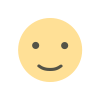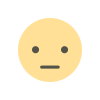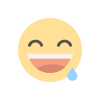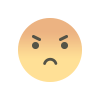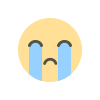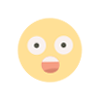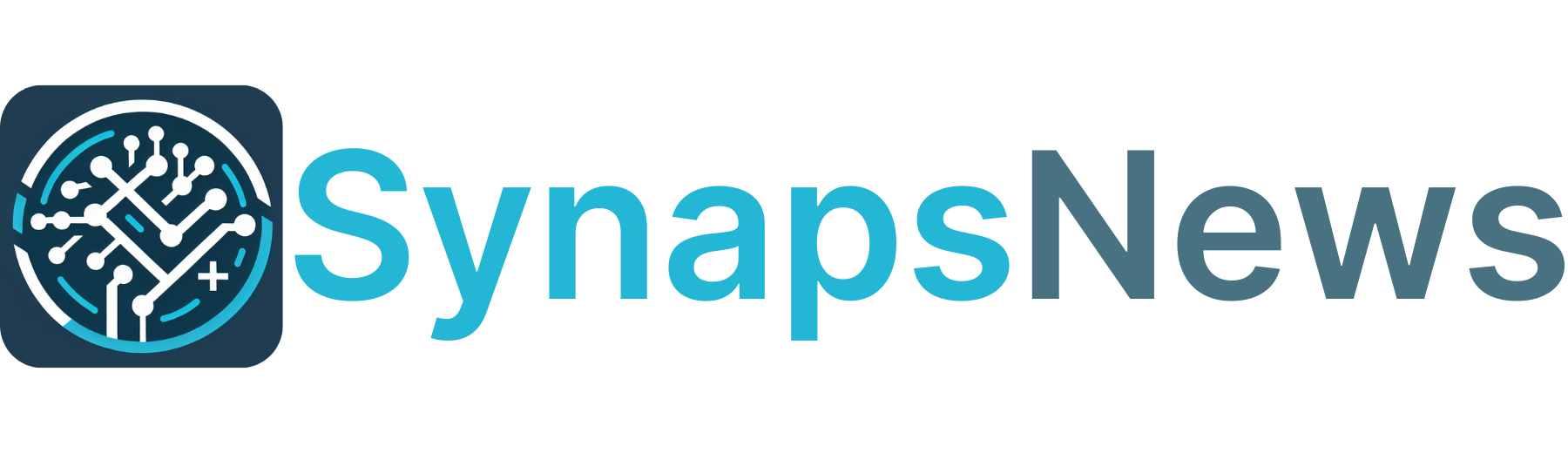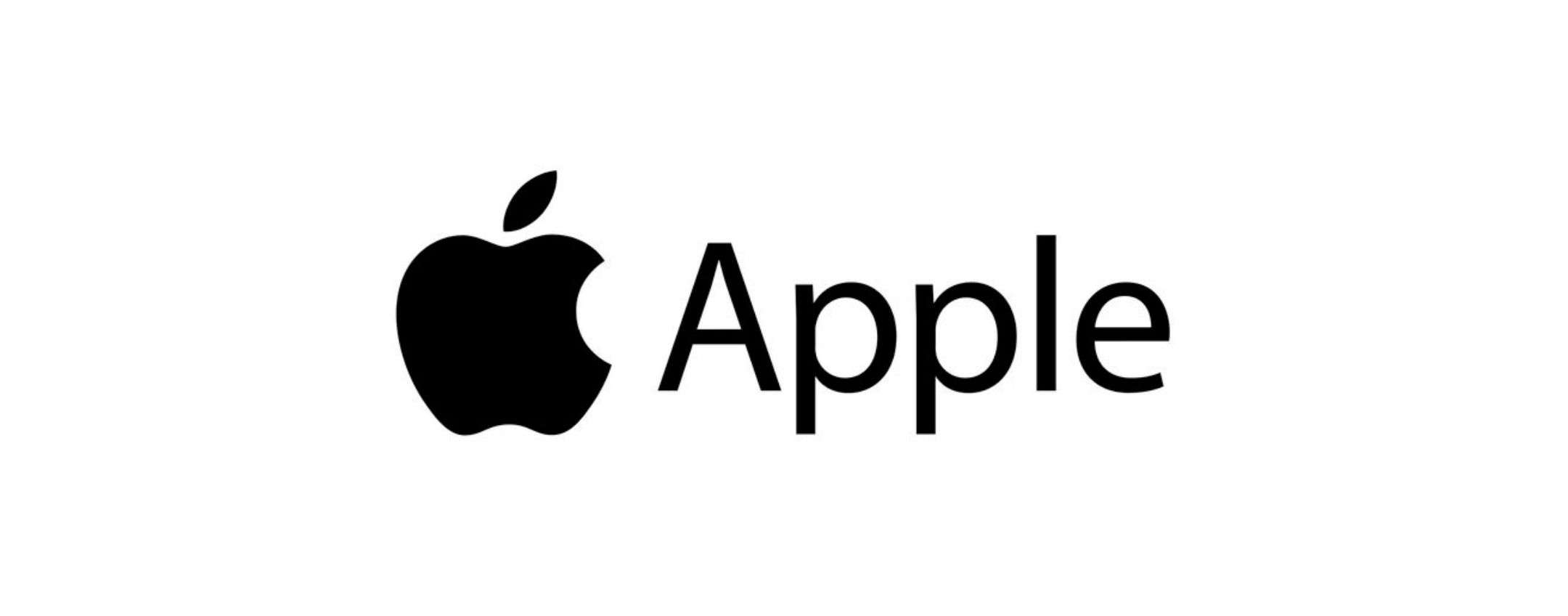openSUSE Tumbleweed: arriva supporto Wayland per LXQt
Su openSUSE Tumbleweed, LXQt supporta i compositori Labwc, KWin, Wayfire, Hyprland, Sway, River e Niri per la sessione Wayland.
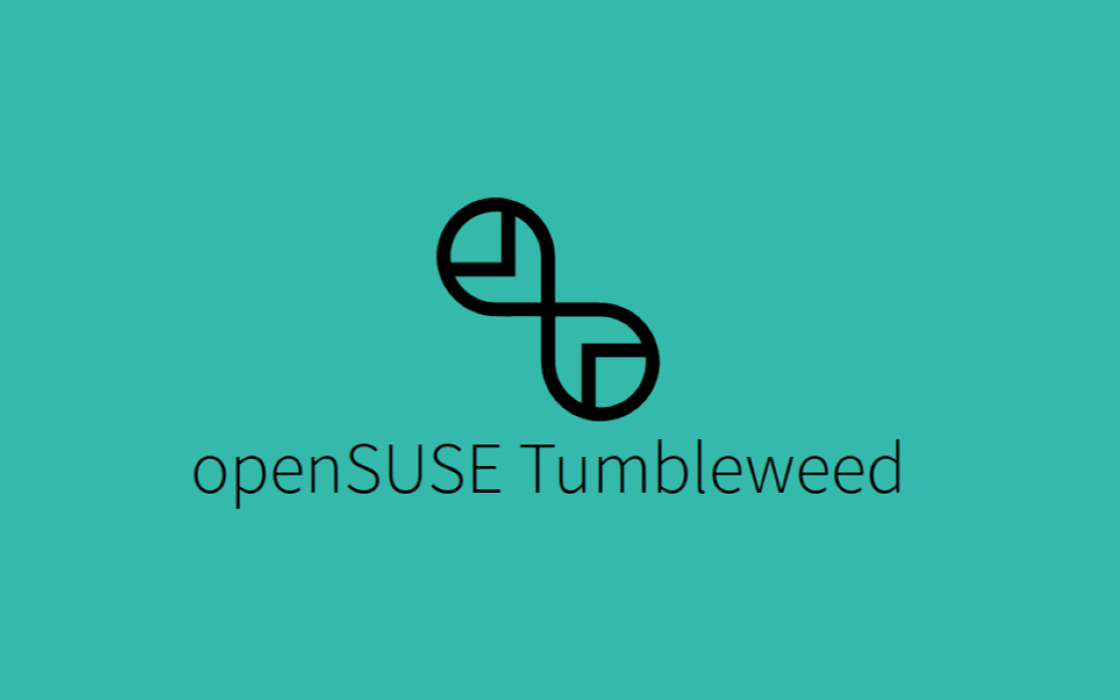
Il progetto openSUSE ha annunciato che la sua distribuzione rolling release openSUSE Tumbleweed ora include il supporto Wayland per coloro che desiderano installare e utilizzare l’ultimo ambiente desktop LXQt. La versione 2.1 è la prima dell’ambiente desktop a introdurre una sessione Wayland sperimentale tramite l’implementazione di un nuovo componente chiamato lxqt-wayland-session. La sessione Wayland supporta diversi compositori, tra cui Labwc, KWin, Wayfire, Hyprland, Sway, River e Niri. Sebbene non molte distribuzioni distribuiscano LXQt con supporto Wayland (a causa del flag sperimentale) gli utenti possono provarlo in openSUSE Tumbleweed. Tuttavia, openSUSE non offre un’immagine ISO live dedicata con il desktop LXQt. Sarà quindi necessario installarlo dai repository sull’ambiente esistente o eseguire una nuova installazione.
openSUSE Tumbleweed: come configurare una nuova installazione
Quando si esegue una nuova installazione, è necessario scegliere l’opzione Generic Desktop durante l’installazione. In seguito, bisognerà selezionare LXQt cliccando sulla sezione “Software” nel riepilogo dell’installazione prima di avviare l’installazione. Qualunque metodo si scelga, è necessario installare lxqt-wayland-session manualmente con il seguente comando: sudo zypper install lxqt-wayland-session. Sebbene il team openSUSE LXQt non offra attualmente alcuna raccomandazione per un compositore Wayland “predefinito” per LXQt, suggerisce KWin per il miglior supporto possibile. Labwc è consigliato per gli utenti LXQt più esperti. Infine, Hyprland, Niri, River o Sway è consigliato a coloro che desiderano un desktop affiancato. Coloro che si desiderano molti effetti desktop possono invece usare Wayfire.
Dopo aver installato il pacchetto lxqt-wayland-session, bisognerà anche installare un compositore Wayland. Ad esempio, per installare Labwc, esegui il comando sudo zypper install labwc nel terminale. Dopo aver effettuato il logout, si vedrà l’opzione LXQt (Wayland) nella casella a discesa della sessione del gestore display. Basta selezionarla e accedere al proprio ambiente desktop LXQt basato su Wayland. Tuttavia, è bene tenere presente che non tutti i componenti di LXQt sono compatibili con Wayland, poiché il supporto è ancora sperimentale.
Qual è la tua reazione?